Vil du lage et ornament for en gatebelysning i Cinema 4D? Denne veiledningen tar deg steg for steg gjennom prosessen med å designe et stilfullt og stabiliserende element. Med et klart fokus på teknikk og design vil du lære hvordan du kan tilpasse din lysestolpe til fortiden, slik at den i dag ikke bare ser bra ut, men også fungerer effektivt.
Viktige funn
- Konstruer et ornament som gir stabilitet til lysestolpen.
- Bruk maler for effektiv design.
- Lær hvordan du kan tilpasse modellinnstillingene dine for å passe til geometrien til lysestolpen.
Steg-for-steg veiledning
Steg 1: Åpne prosjektet
Først åpner du prosjektet ditt med gatebelysningen. Denne lysestolpen du har foran deg, stammer fra en tid hvor design og arkitektur hadde en helt annen betydning. Når du ser på formen, vil du raskt innse at den stilistisk hører hjemme i en annen epoke. Dette designet er basert på elementer som du ikke lenger ville finne i samme form i dag. For å gjøre den endelige strukturen attraktiv å designe, trenger vi et ornament som virker visuelt tiltalende og stabiliserende.
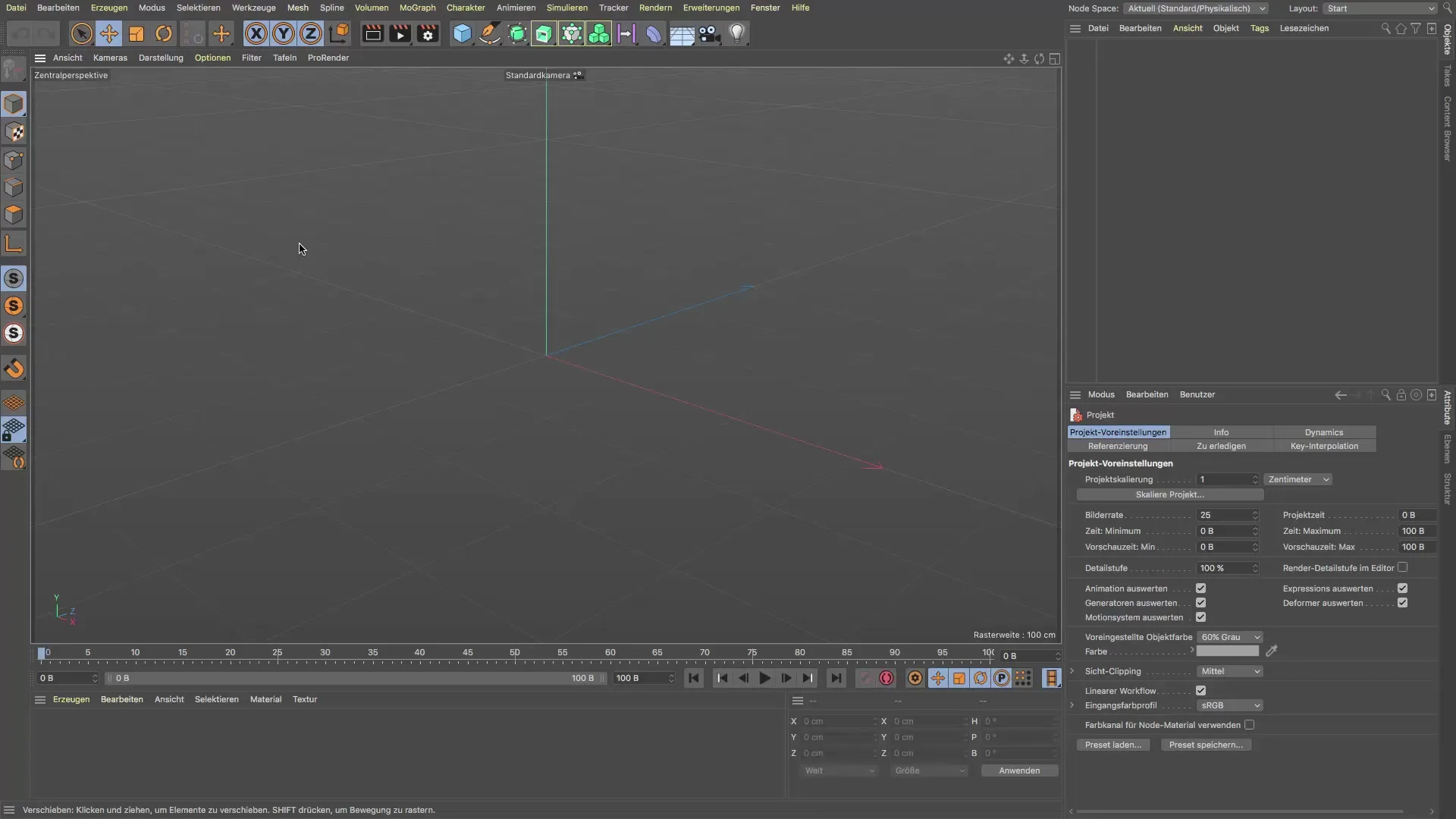
Steg 2: Importer ornamentet
For å designe ornamentet, last opp en passende mal til Cinema 4D-prosjektet ditt. Denne malen kan være et bilde eller en vektorfil som du bruker som referanse. Du vil bruke den som grunnlag for designet senere. For å importere malen, naviger til alternativene og last opp bildet av ornamentet. Det er viktig at du viser den riktige filen for å implementere designideene dine direkte på riktig sted.
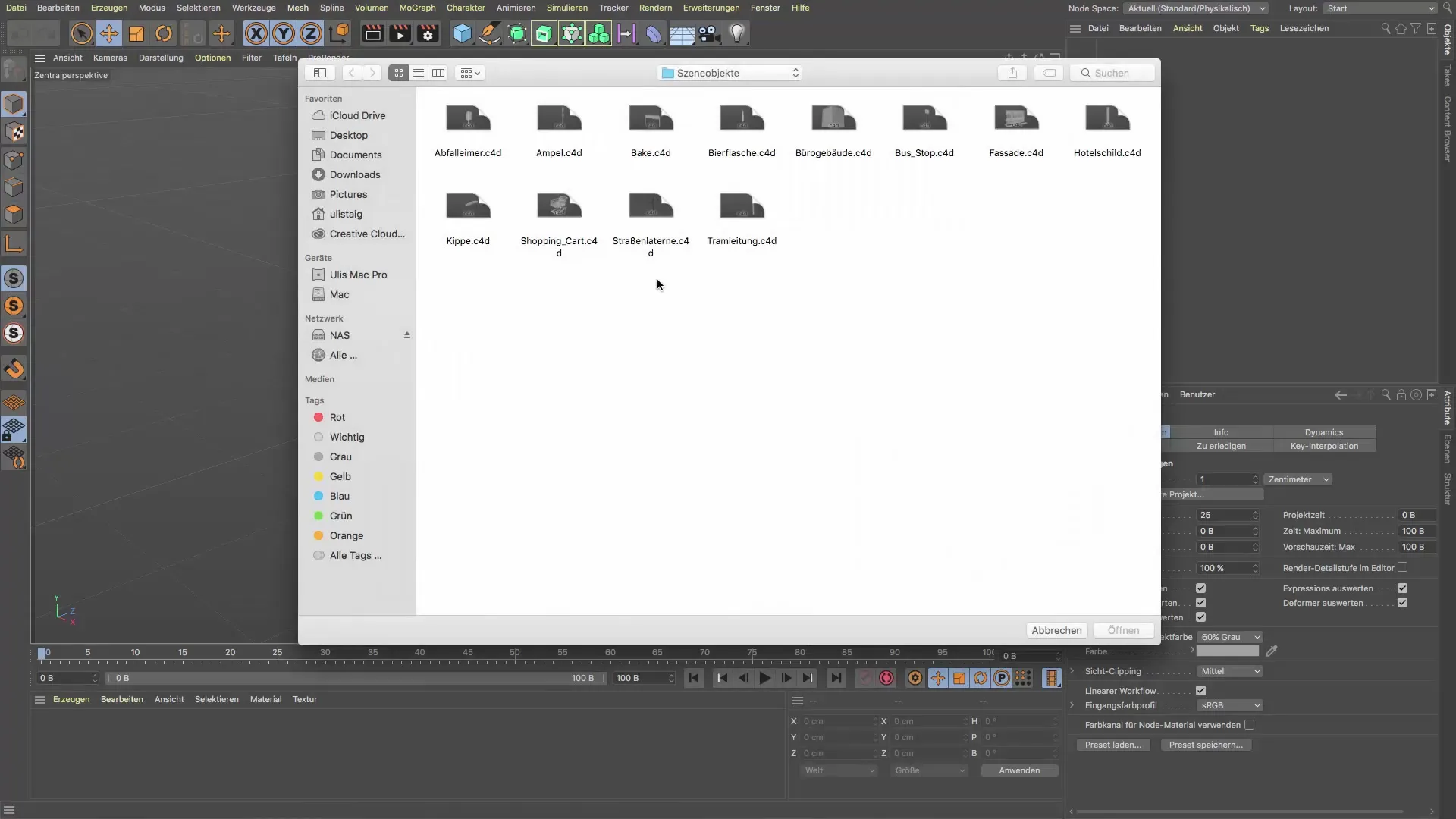
Steg 3: Sett visningsmodus
Endre visningen til "Frontview"-modus for å få en bedre følelse av layouten og dimensjonene til lysestolpen og ornamentet. Dette perspektivet gir deg en mer nøyaktig oversikt over høyden og bredden til objektet du ønsker å designe. Du kan også variere denne innstillingen avhengig av arbeidsmetoden din, men denne visningen er den mest effektive i starten.
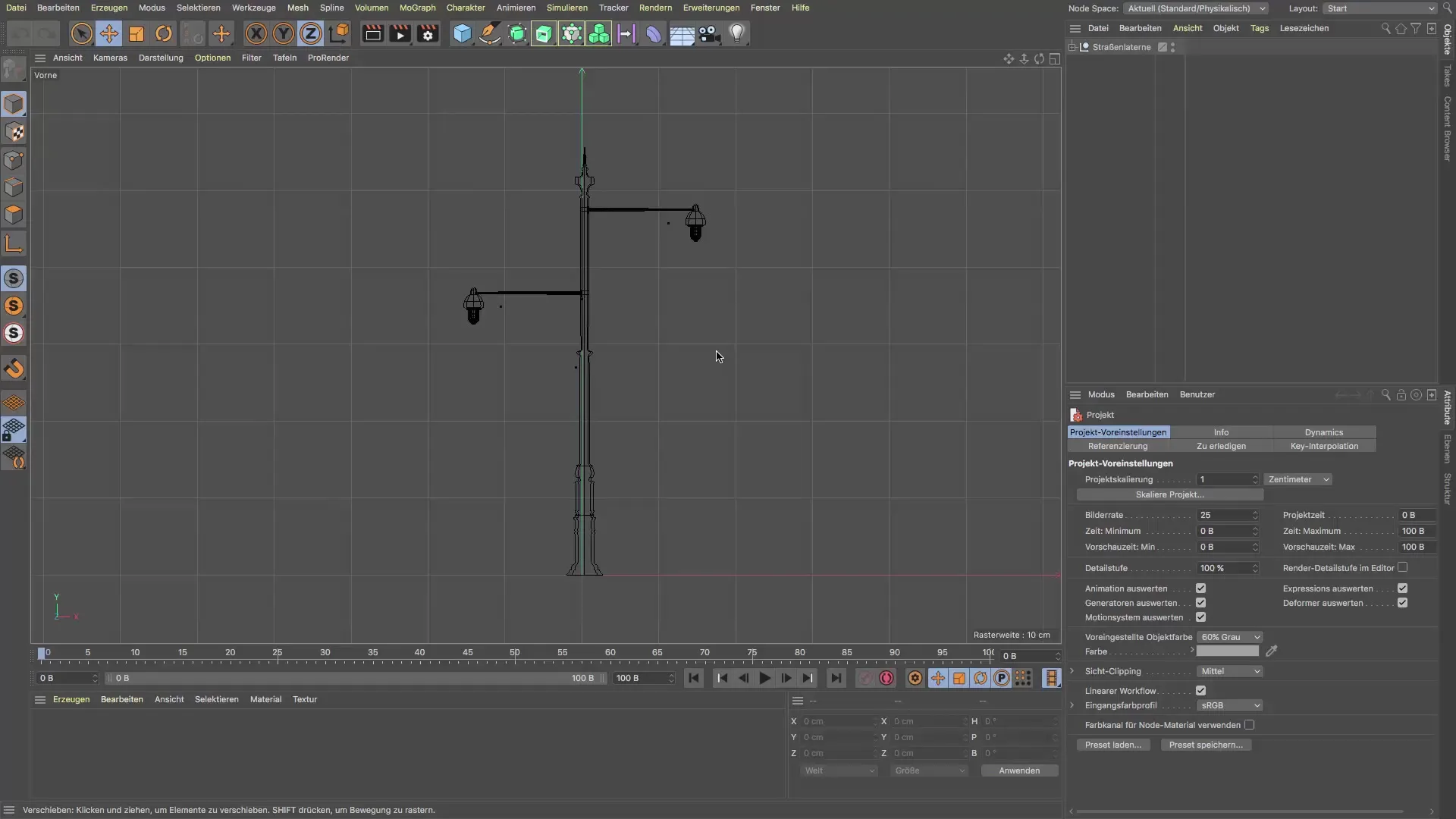
Steg 4: Tilpasse malstørrelsen
Nå som du har lastet opp malen, er det på tide å justere størrelsen. Det anbefales å gjøre malen litt mindre først, slik at den kan settes i et godt forhold til lysestolpen. Du kan enkelt gjøre dette med transformasjonsverktøyene, uten å påvirke sideforholdet. Sørg for å ha avkrysning for å opprettholde sideforholdet. Dette gjør at malen beholder sin form mens du tilpasser den.
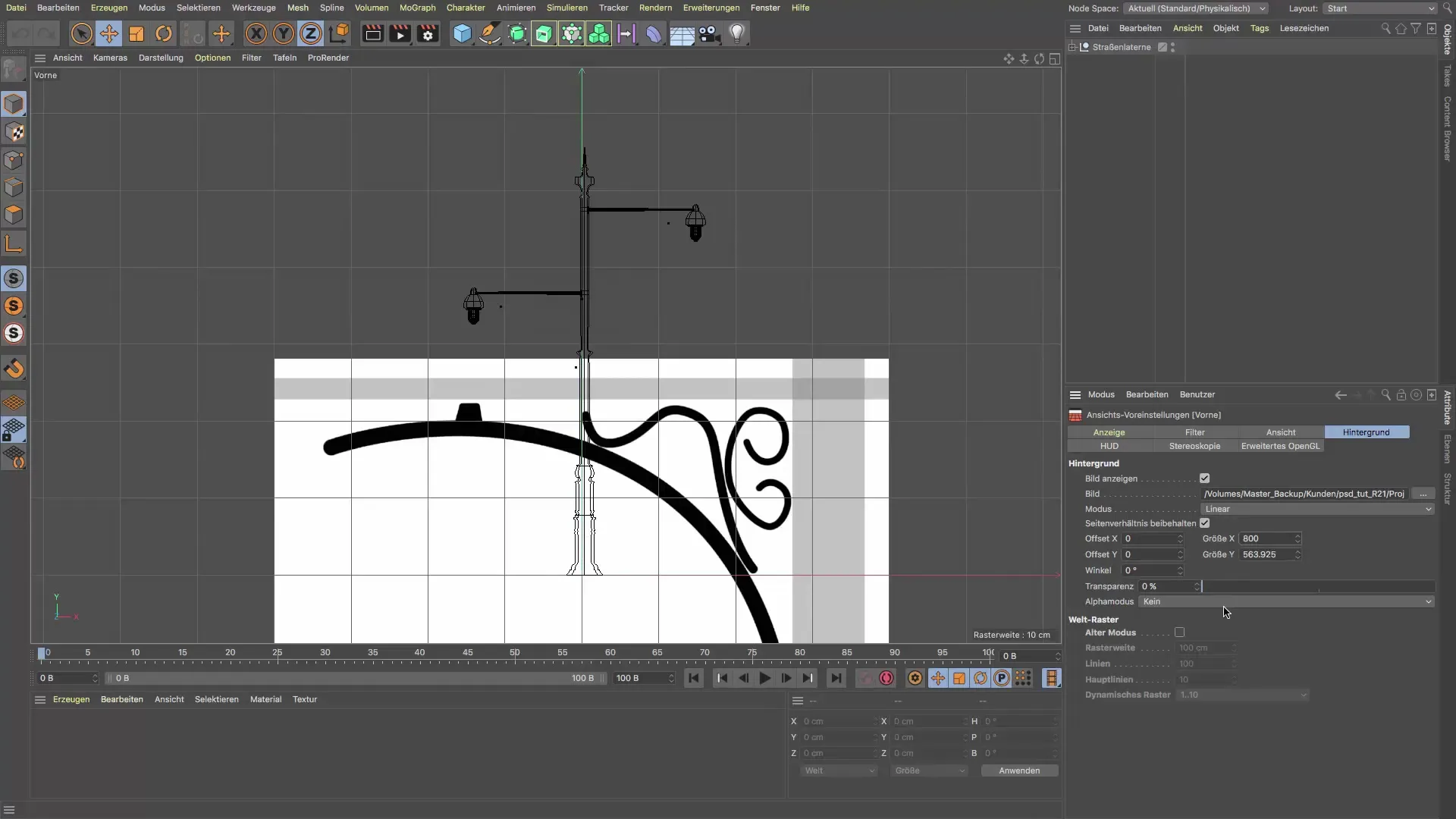
Steg 5: Posisjonering av ornamentet
Når du har justert størrelsen, plasser ornamentet over armen på gatebelysningen. Bruk offset-alternativene for å flytte malen akkurat dit den skal være. Det er viktig at malen ikke er plassert for nær selve lysestolpen for å sikre en visuell separasjon som er viktig for designet. Flytt malen etter behov for å skape en tiltalende avstand mellom ornamentet og lysestolpen.
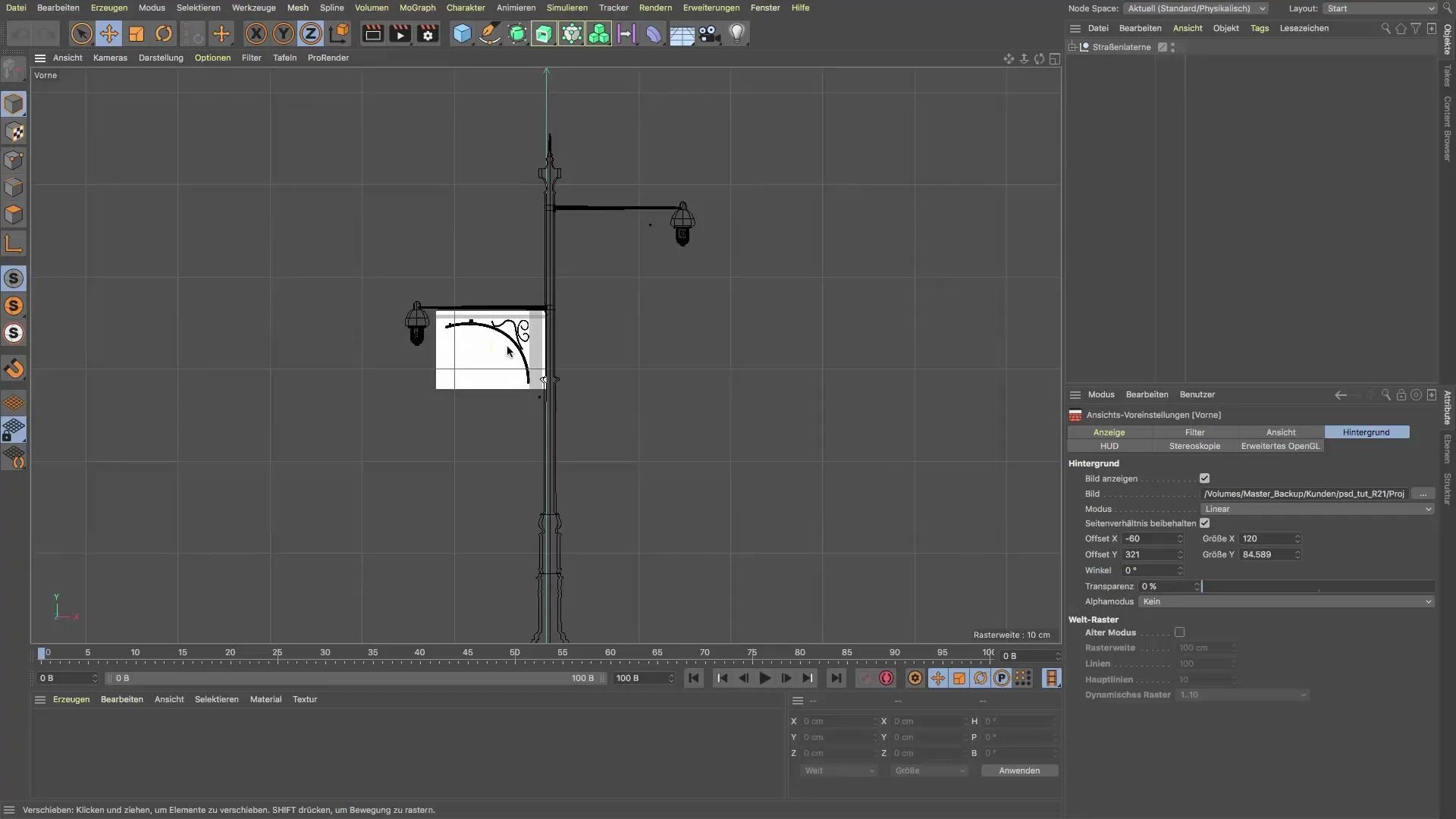
Steg 6: Opprett det første polygonobjektet
For å omdanne ornamentet til et ekte 3D-objekt, må du først opprette et enkelt polygonobjekt som speiler formen på malen din. Disse trinnene er avgjørende for å sikre at ornamentet harmonerer med lysestolpen. Bruk polygonverktøyene effektivt for å følge konturene av ornamentet. Bruk den opprettede malen som klippeveiledning for å sørge for at målene dine er korrekte og at designet samsvarer med ideene dine.
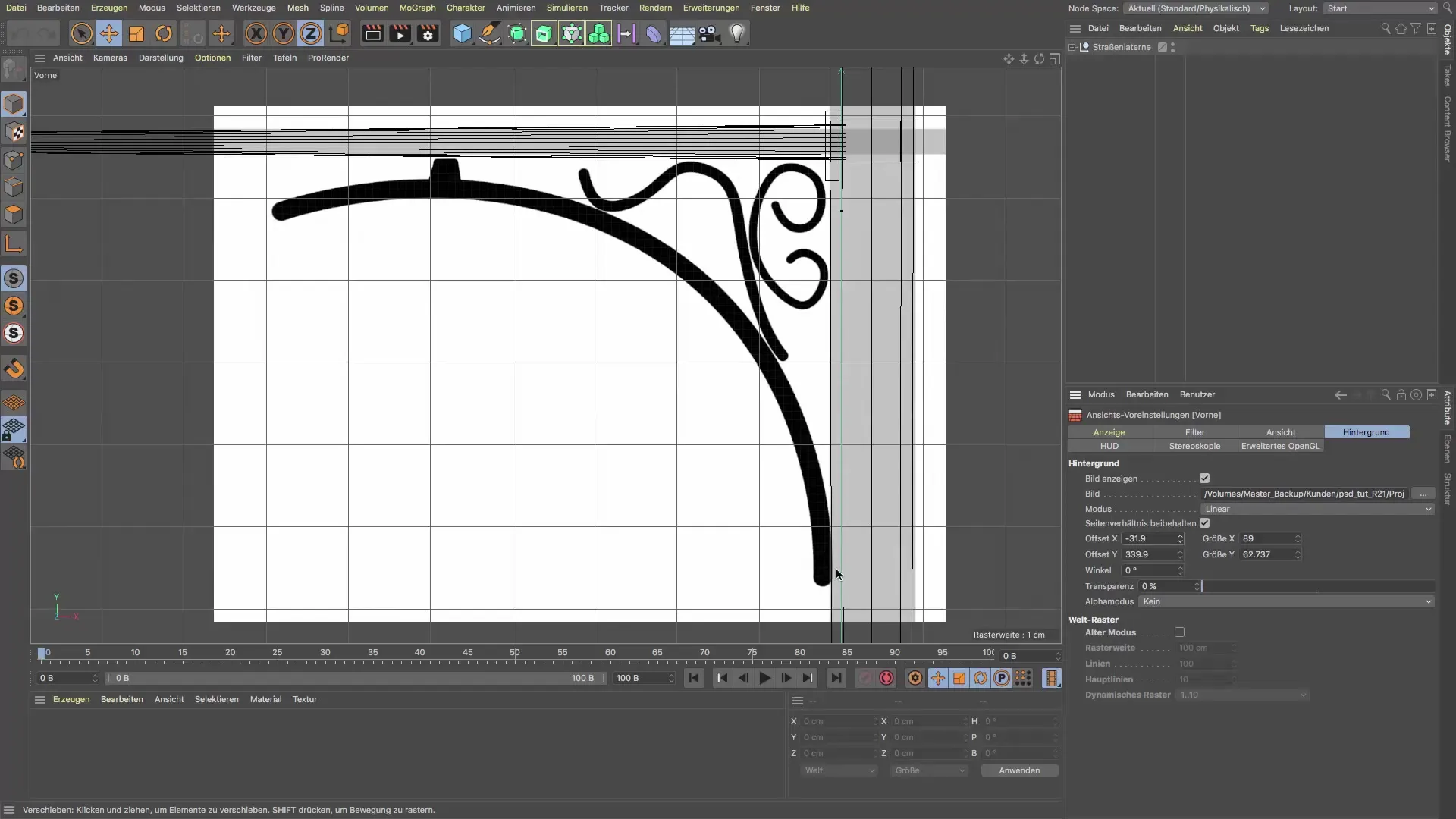
Steg 7: Generer volum
Nå er det på tide å omdanne polygonobjektet til et ekte volum. For dette kan du bruke verktøyene "Generer volum" og "Volum måle". Disse verktøyene lar deg lage et voluminøst objekt og angi de ønskede dimensjonene. Sørg for at ornamentet også ser detaljert og realistisk ut, slik du ønsker det.
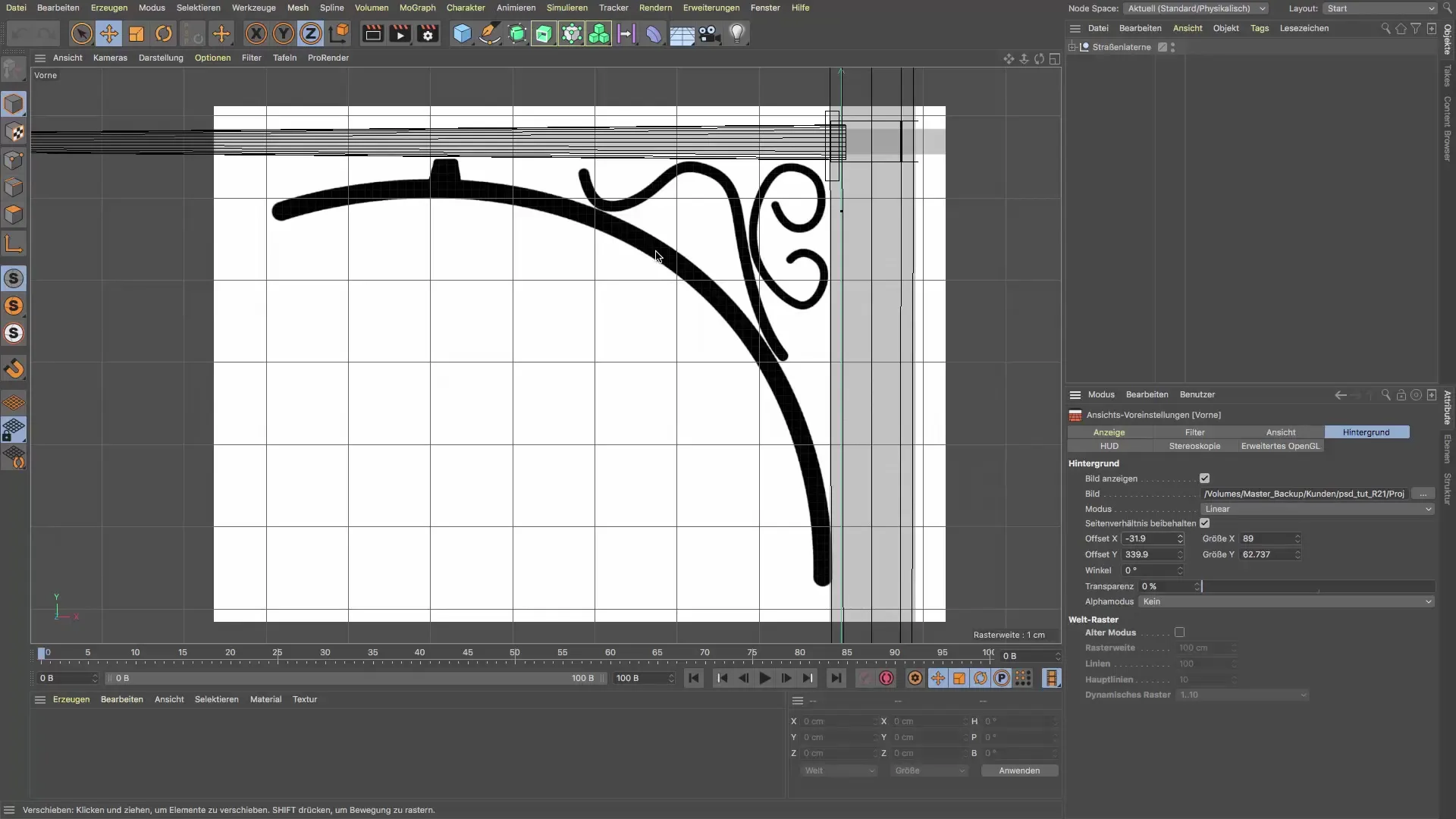
Sammendrag - Lage ornament for gatebelysning
Denne veiledningen har vist deg hvordan du steg for steg kan lage et ornament for en gatebelysning i Cinema 4D. Med de riktige verktøyene og teknikkene kan du optimalisere designidéene dine og gi prosjektet ditt det klassiske designet det trenger.
Vanlige spørsmål
Hvordan tilpasser jeg størrelsen på malen?Bruk transformasjonsverktøyene og pass på at du opprettholder sideforholdet.
Hvordan plasserer jeg ornamentet optimalt?Bruk offset-alternativene for å flytte ornamentet til riktig posisjon over armen på lampen.
Hvilke verktøy trenger jeg for å omdanne ornamentet til et voluminøst objekt?Bruk verktøyene "Generer volum" og "Volum måle" for en presis implementering.
Hvordan kan jeg sikre at malen min ikke blir pikslet?Når du reduserer størrelsen på malen, beholder den formen og viser bildedetaljer uten pikselering.
Hvordan kan jeg endre visningen i Cinema 4D?Gå til visningsinnstillingene og velg ønsket perspektiv, for eksempel "Frontview".


